
Мазмуну:
- Автор Lynn Donovan [email protected].
- Public 2023-12-15 23:50.
- Акыркы өзгөртүү 2025-01-22 17:31.
Jet отчетторун орнотуу (кадам-кадам)
- жүктөп алгандан кийин орнотуу коюлган (ден Jet Глобалдык жүктөө сайты), жүктөлүп алынган файлды оң баскыч менен чыкылдатып, Баарын чыгарууну тандаңыз.
- дегенге өтүңүз Jet Reports папканы жана ачыңыз JetSetup .exe.
- Сиз адегенде уюмуңуз Колдонуучуну башкаруунун кайсы түрүн колдоноорун тандагыңыз келет.
Мындан тышкары, Excelде реактивдүү отчетту кантип түзөм?
Jet кошумчасын иштетүү
- Excel Add-Ins терезесин ачыңыз (Файл | Параметрлер | Кошумчалар)
- Excel кошумчаларын башкарууну тандаңыз.
- Өтүү дегенди басыңыз
- Серептөө баскычын чыкылдатып, "JetReports" программалык папкасын карап чыгыңыз.
- JetReports.xlam тандаңыз.
- Эгер суралса, файлды кайра жазуу үчүн Ооба баскычын чыкылдатыңыз, анан OK басыңыз.
Ошо сыяктуу эле, реактивдүү борбор деген эмне? Jet Hub Бул жөнөкөй веб-интерфейс аркылуу бизнес-колдонуучуларга бизнес отчетторуна дээрлик каалаган аспап аркылуу кирүүгө мүмкүндүк берүүчү Маалыматты башкаруу системасы. Бөлүшүү, издөө, версияны көзөмөлдөө жана отчеттук уруксаттар сыяктуу өзгөчөлүктөр менен, Jet Hub толук отчет башкаруу системасы болуп саналат.
Адамдар дагы сурашат, Navisionдагы Jet Reports деген эмне?
Jet Reports болуп саналат отчет берүү жана Microsoft Dynamics үчүн BIsolution NAV . Excel'ге кошумча катары, ал сизге динамикаңызга кирүү мүмкүнчүлүгүн берет NAV таблицалар жана маалыматтар. JetReports көптөгөн алдын ала аныкталган менен келет докладдар жана инструменталдык такталар жана машыгуу менен сиз өзүңүздү түзөсүз докладдар күндөр же жумаларда эмес, сааттарда.
Excelде кошууну кантип иштетем?
үчүн иштетүү а Excel кошуу -жылы Файл өтмөгүн чыкылдатыңыз, Параметрлерди чыкылдатыңыз, анан чыкылдатыңыз кошуу - Ins категориясы. Башкаруу кутучасында чыкылдатыңыз ExcelAdd -ins, анан Өтүү дегенди басыңыз. Ичинде кошуу -Insavailablebox, жанындагы белгини белгилеңиз кошуу - сен каалайсың иштетүү , анан OK чыкылдатыңыз.
Сунушталууда:
Excel 2016да Power View программасын кантип орнотом?

Excel 2016да Power View функциясын иштетүү Excel 2016да Файл -> Параметрлер -> Кошумчаларды басыңыз. Ашылма тизмеден COM Кошумчаларын тандаңыз жана Өтүү… COM Add-Ins диалогунда Excelis үчүн Power View тандалбаса, кутучаны белгилеп, OK баскычын басыңыз. Кошумчаны иштетүү лентадан Power View отчетун түзүүгө мүмкүнчүлүк бербестигине көңүл буруңуз
Windows 10до Windows Essentials программасын кантип орнотом?

Windows Essentials программасын Windows10го кантип орното алам? Windows Essentials жүктөп алыңыз. Орнотуу файлын иштетиңиз. Сиз эмнени орноткуңуз келет терезеге жеткенде, орнотууну каалаган программаларды тандаңыз. Орноткуңуз келген программаларды тандаңыз. Орнотуу баскычын чыкылдатып, орнотуу процессинин аякташын күтүңүз
Adobe CC Extension Manager программасын кантип орнотом?
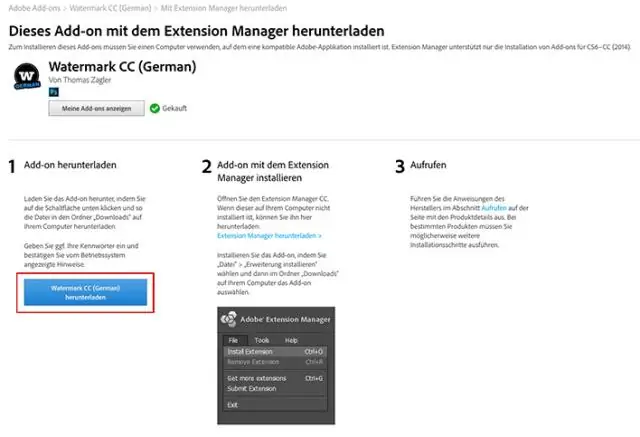
EXTENSION MANAGER CS6 КАНТИП КОЛДОНУУ КЕРЕК CS6 Extension Manager жүктөп алыңыз. Extension Manager CC орнотуучуну жүктөп алып, аны машинаңызга сактаңыз. Орнотуу процессин баштоо үчүн орнотуучуну эки жолу басыңыз. Extensions жүктөө үчүн Adobe.com сайтына кайтыңыз. AdobeExchange панелин орнотуу жана иштетүү үчүн нускамаларды аткарыңыз
AdventureWorks 2012 программасын кантип орнотом?
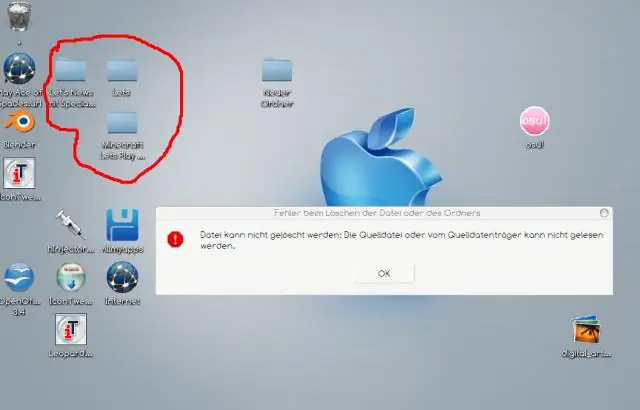
Файлды SQl 2012 астында программалык файлдарыңызда сактаганыңызды текшериңиз. Башкаруу студиясын ачып, маалымат базасын оң баскыч менен чыкылдатыңыз. Тиркемени басыңыз жана программалык файлдардан файлды алып, жүктөңүз. Файл автоматтык түрдө кайталанышы мүмкүн, андан ары уланып, ийгиликсиз файлды алып салыңыз, адатта ылдыйда
VMware программасын Windows 10го кантип орнотом?

VMware Workstation Pro12ге Windows 10 орнотуу процесси. x конок операциялык системасы катары: Жаңы виртуалдык машинаны түзүү чыкылдатыңыз. Типтик тандоо > Кийинки баскычын чыкылдатыңыз. Коноктун операциялык системасын орнотуу үчүн булагын тандаңыз. Next Click. Windows 10 үчүн Microsoft'тон алынган сериялык ачкычты киргизиңиз
